PROBLEMA
Mapping and Charting Solutions para extensões de Desktop estão autorizadas, mas não estão instaladas
Descrição
Em alguns casos, após autorizar o Mapping and Charting Solutions e as extensões relacionadas, algumas extensões são mostradas como autorizadas, mas não instaladas. Na imagem de exemplo abaixo, a licença ArcGIS Desktop Advanced (Uso Único) mostra algumas extensões de software de Mapping and Charting Solutions como autorizadas, mas não instaladas na janela ArcGIS Administrator.
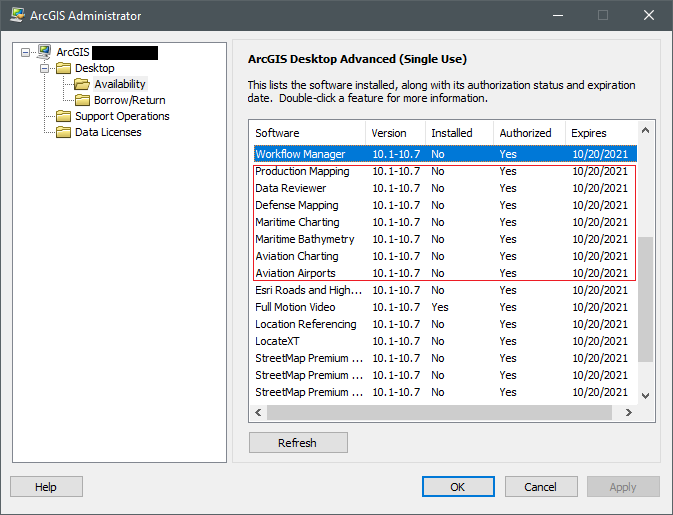
Causa
Mapping and Charting Solutions para Desktop não está instalado na máquina. O ArcGIS Desktop possui um instalador dedicado para a versão de construção.
Solução ou Solução Provisória
Siga o fluxo de trabalho abaixo para instalar as extensões de Mapping and Charting Solutions para ArcGIS Desktop.
- No My Esri, em Minhas Organizações, clique em Downloads.
- Consulte a Etapa 5 de Instrução: Baixar e instalar o software Esri do My Esri para obter o guia para selecionar e baixar o arquivo de instalação de Mapping and Charting Solutions for Desktop.

- Inicie o arquivo de instalação do Mapping and Charting Solutions for Desktop baixado para abrir a janela do programa. Clique em Procurar para selecionar a pasta de destino do download do pacote e clique em Avançar>.
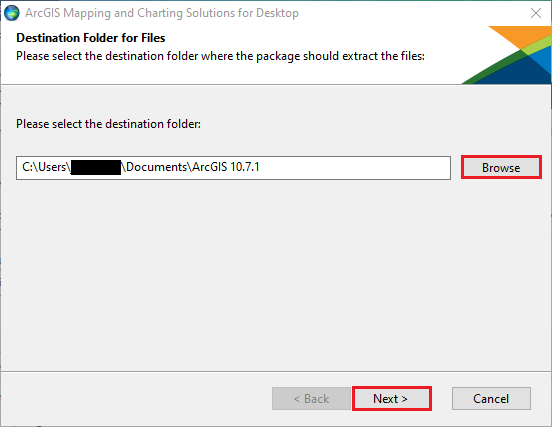
- Certifique-se de Iniciar o programa de instalação. está marcada e clique em Fechar. Clique em Sim quando solicitado para permitir que o aplicativo faça alterações na máquina.
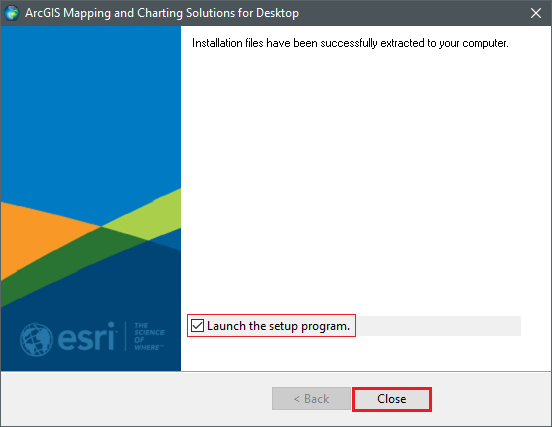
- Na janela Bem-vindo às SMapping and Charting Solutions <número da versão> para Programas de Configuração da Área de Trabalho, clique em Avançar>.
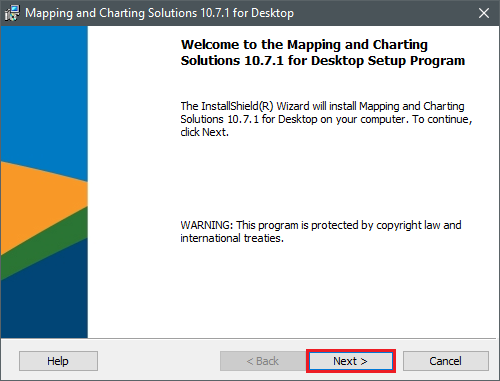
- Na janela do Acordo Master, marque a caixa de seleção Aceito o acordo master e clique em Avançar>.
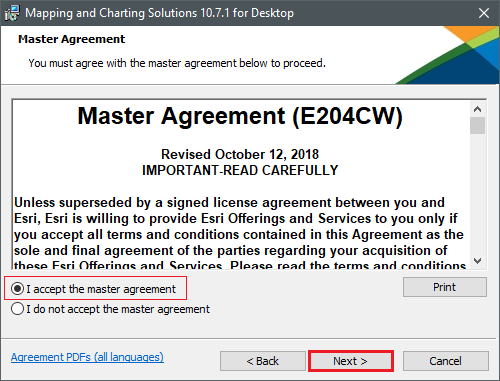
- Na janela Seleção de Produto, faça o seguinte:
- Para o Mapeamento de Produção, clique em Gerenciador do Assistente de Tarefa.
- Clique na lista suspensa ao lado do
 ícone da extensão desejada para instalar e selecione Este produto será instalado no disco rígido local. Faça isso para todas as extensões.
ícone da extensão desejada para instalar e selecione Este produto será instalado no disco rígido local. Faça isso para todas as extensões. - Clique em Avançar >.
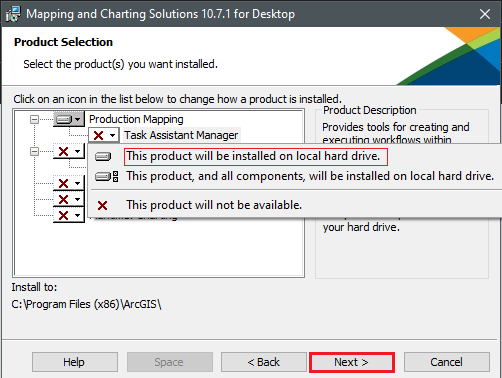
- Na janela Pronto para instalar o programa, clique em Instalar.
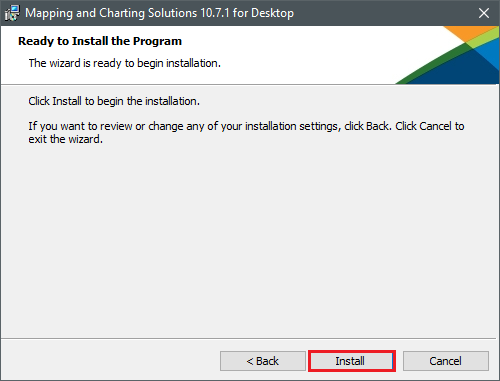
- Clique em Finalizar para concluir a instalação.
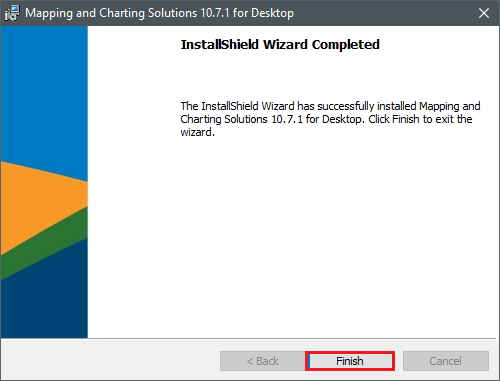
- Certifique-se de que as extensões sejam exibidas conforme instaladas na janela ArcGIS Administrator. A imagem abaixo mostra todas as extensões relacionadas instaladas e autorizadas.
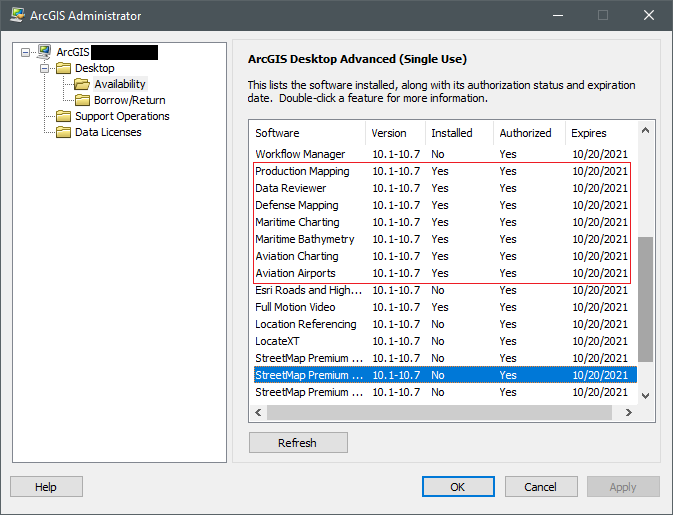
ID do Artigo: 000024492
Obtenha ajuda de especialistas do ArcGIS
Comece a conversar agora

